"ขั้นตอนการ Backtest ด้วย MT4 ทำอย่างไร?"
Part # 2
ในตอนนี้เรามาดูขั้นตอนการเตรียมข้อมูลราคาย้อนหลัง อีกวิธี คือ "การนำข้อมูลราคาจากภายนอกมาใส่ MT4 ด้วยตัวเอง" เพื่อใช้ในการ Backtest
ซึ่งมีขั้นตอนการทำหลักๆอยู่ 3 ขั้นตอน คือ
- Download data : เตรียมข้อมูลราคา
- Import data to MT4 : นำข้อมูลราคามาใส่ใน MT4
- Convert data : แปลงข้อมูลราคาจาก M1 เป็น Time Frame อื่นๆ
Download data
- ข้อมูลราคาจากเว็ป http://www.histdata.com/
- เมื่อเข้าเว็ปไซด์มาแล้ว เลือกหัวข้อ "Download Free Forex Data"
- ตรงหัวข้อ "MetaTrader 4 / MetaTrader 5" ให้เลือกที่ "M1 (1 Minute Bar) Data"
- "เลือกคู่เงิน" ที่ต้องการโหลดข้อมูลราคา ตัวอย่างผมจะเลือกโหลด "EURUSD"
- "เลือกข้อมูลปี" ที่ตั้งการโหลด ตัวอย่างผมต้องการข้อมูลปี 2000-2018 ผมก็โหลดไฟล์ทั้งหมดลงในเครื่อง ให้โหลดไฟล์นามสกุล .zip
- เมื่อโหลดไฟล์มาครบแล้ว ให้ทำการ "แตก Zip ไฟล์" ทั้งหมดออกมา
Import data to MT4
- "Disconnect internet" ก่อน
- เปิด MT4 แล้วไปที่เมนู "Tools" เลือก "History Center"
- ไปที่คู่เงินที่เราต้องการ Import ข้อมูลราคาเข้าไป โดยเปิดที่ "1 Minute (M1)"
- ทำการลบข้อมูลราคาด้านขวาทั้งหมดออกก่อน โดยคลิ๊กที่ราคาแถวบนสุดให้เป็นแถบน้ำเงิน จากนั้นใช้เม้าส์เลื่อนแถบด้านข้างลงไปบันทัดล่างสุด แล้วกดปุ่ม "Shift" ที่คีย์บอร์ดค้างไว้แล้วคลิ๊กที่ราคาบันทัดล่างสุด แถบน้ำเงินจะคลุมราคาทั้งหมด แล้วกดปุ่ม "Delete"
- เมื่อลบข้อมูลราคาหมดแล้ว กดปุ่ม "Import"
- หน้าต่าง "Import" จะขึ้นมาให้กดที่ปุ่ม "Browse"
- หน้าต่าง "Open" จะขึ้นมาให้เลือกไปที่ไฟล์ราคาที่เราโหลดมาเก็บไว้ในเครื่องก่อนหน้านี้ โดยเลือกที่ไฟล์นามสกุล .csv ปีที่ไกลสุดก่อน เมื่อเลือกไฟล์แล้วกดปุ่ม "Open"
- ตัวอย่างราคาจะขึ้นมาดังรูป จากนั้นกดปุ่ม "OK" ทะยอย Import ข้อมูลราคาของปีอื่นๆจนครบ โดยทำตามขั้นตอน Import ซ้ำเหมือนเดิม
- เมื่อ Import data ครบแล้วให้ทำการลบข้อมูลราคาใน Time Frame อื่นๆทั้งหมดด้วย เสร็จแล้วกดปุ่ม "Close" ไปได้เลย
Convert data
- เปิดคู่เงินที่เรา Import data เข้าไปขึ้นมาแล้วเลือก Time Frame "M1"
- กดปุ่ม "Auto Trading"
- ไปที่หน้าต่าง "Navigator" ด้านซ้ายมือ แล้วกดแสดง List เมนู "Script" ทำการลาก Script ชื่อ "PeriodConverter" ใส่ลงกราฟ
- เมื่อลาก Script ลงกราฟจะมีหน้าต่างของ Script ขึ้นมา แล้วเลือกหัวข้อ "Common" ติ๊กตรงหัวข้อ "Allow live trading" และ "Allow DLL imports" และ "Allow import of external exports"
- จากนั้นเลือกหัวข้อ "Inputs" แล้วแก้ตัวเลขเพื่อ Concert ราคาจาก M1 เป็น Time Frame ต่างๆจนครบ
เมื่อลาก Script ลงกราฟและแก้ตัวเลขตาม Time Frame แล้ว ลองมาดูที่หน้าต่าง "Terminal" หัวข้อ "Expert" จะมีข้อความบอกว่า Scriptทำการ Convert ราคาจาก M1 ไปเขียนเป็นข้อมูลราคาใน Time Frame นั้นได้จำนวนเท่าไหร่
ลาก Script ลงกราฟ 1 ครั้งต่อการ Convert 1 Time Frame ทำจนครบก็จะได้ราคาในทุก Time Frame
- เมื่อ Convert ราคาครบแล้ว ให้ไปตรงสอบที่ "History Center" อีกครั้งว่าราคาใน Time Frame อื่นๆเพิ่มเข้ามาแล้วหรือไม่ ถ้าดับเบิ้ลคลิ๊กที่ Time Frame นั้นแล้วยังไม่มีข้อมูลราคา ให้ปิด MT4 แล้วเปิดใหม่ ถ้ายังไม่ใข้อมูลราคาให้ลาก Script ลงกราฟใหม่อีกรอบ
เท่านี้เราก็จะได้ข้อมูลราคาย้อนหลังเพื่อทำการ Backtest กันแล้ว ลองทำกันดูนะครับ ใครติดปัญหาในส่วนไหนคอมเม้นสอบถามกันมาได้เลยครับ
ในตอนหน้าเรามาดูวิธี Backtest กันครับ ฝากกดติดตามกันด้วยนะครับ เมื่อมีบทความใหม่จะได้แจ้งอัพเดทใหม่ทราบครับ
- Purd Tanitas -
โหลด MT4 จากโบรกเกอร์ Exness ได้ ที่นี่
โหลด MT4 จากโบรกเกอร์ XM ได้ ที่นี่
โหลด MT4 จากโบรกเกอร์ Doo Prime ได้ ที่นี่
Blogger : http://startupforexforbeginner.blogspot.com
Blockdit : Startup Forex by Purd Tanitas




















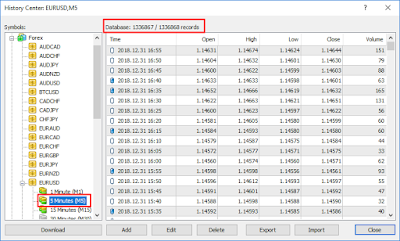




ไม่มีความคิดเห็น:
แสดงความคิดเห็น